360摄像头画面反了怎么调 360智能摄像机倒着安装步骤
更新时间:2024-04-05 14:40:27作者:jiang
当我们使用360摄像头时,有时候会遇到画面反转的问题,这时候我们需要进行一些调整来解决这个问题。如果我们不小心将360智能摄像机倒装安装,也需要按照正确的步骤进行调整。接下来我们就来了解一下如何解决这些问题。
方法如下:
1.点击桌面【360摄像机】图标,打开360摄像机。
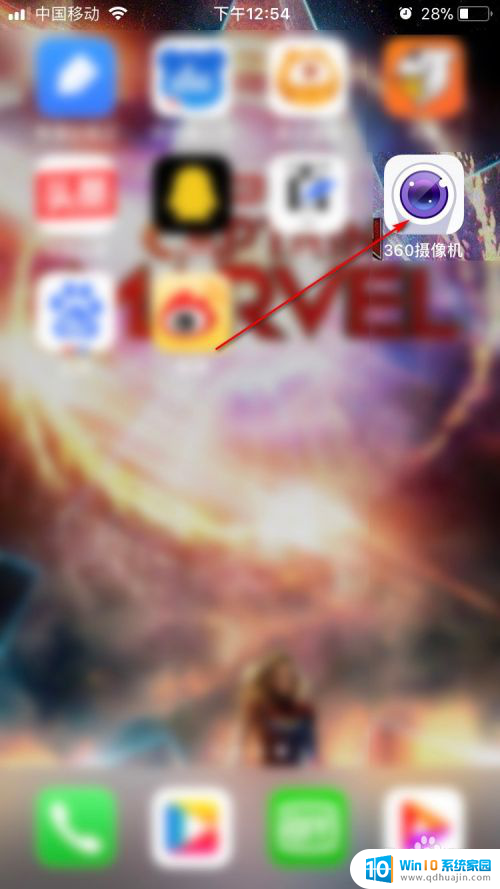
2.点击下方的【我的】按钮。
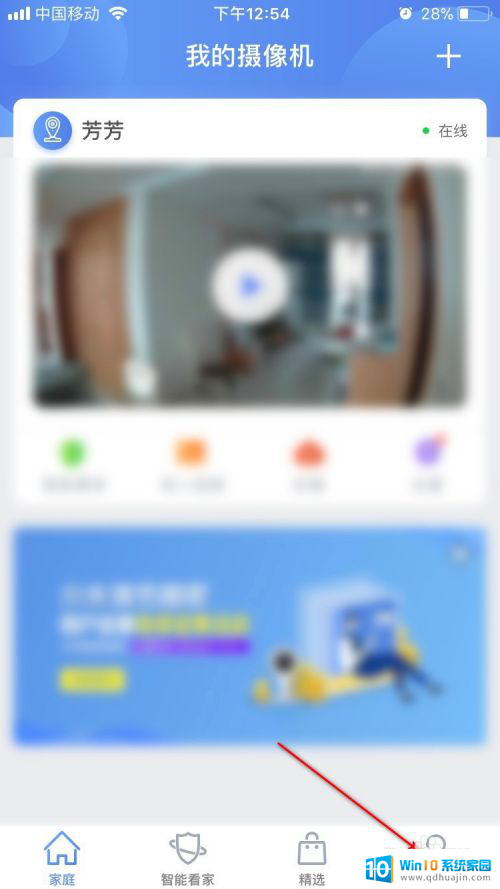
3.然后点击【设备设置】栏。
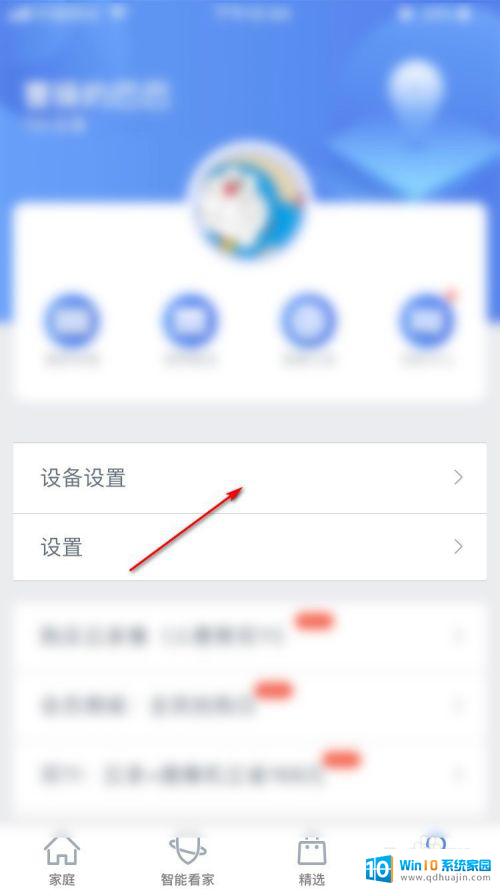
4.然后点击【画面及声音】栏。

5.然后点击【摄像机画面】栏。
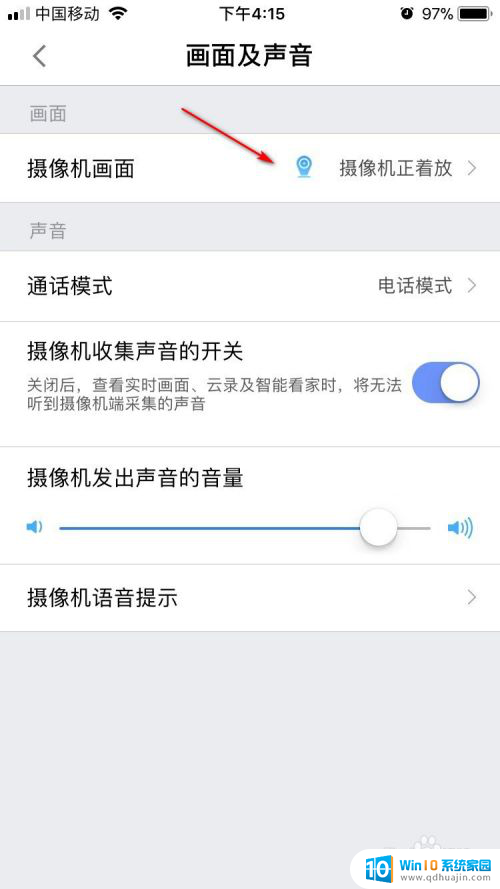
6.然后点击【摄像机倒着放】按钮。

7.最后摄像机显示的画面就是倒着的,适合摄像机本身安装时就是倒放的情况。
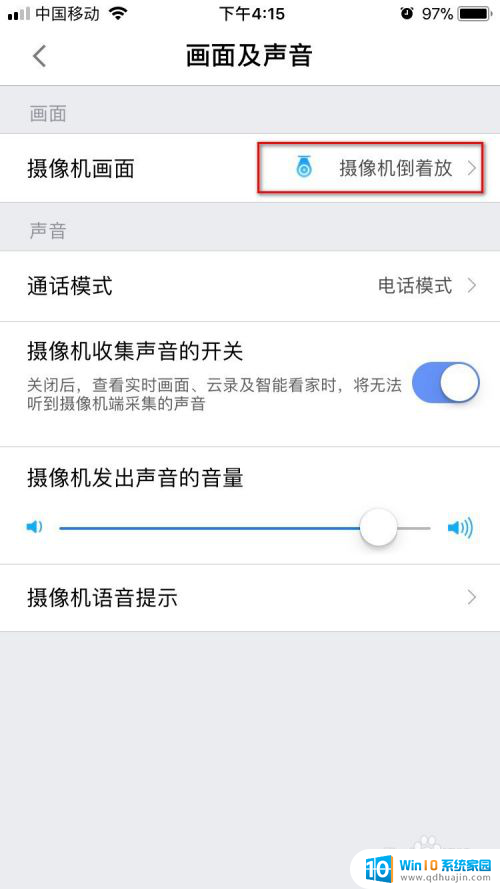
以上就是如何调整360摄像头画面反转的全部内容,如果遇到这种情况,你可以按照以上步骤解决,非常简单快速。
360摄像头画面反了怎么调 360智能摄像机倒着安装步骤相关教程
热门推荐
系统安装教程推荐
- 1 下载一半的安装包怎么删除 电脑安装包删除方法
- 2 win11edge浏览器active插件加载设置 edge浏览器插件安装指南
- 3 win11无法安装软件的教程 Win11升级后无法安装软件怎么办
- 4 win11怎么使用谷歌浏览器 谷歌浏览器安装教程
- 5 wim win10 安装 win10系统怎么装U盘
- 6 win11怎么也安装不上 framework3.5 win11netframework3.5安装不了怎么处理
- 7 win11不能安装太极神器 win11检测工具安装失败怎么办
- 8 win11安装到83不动了 Win11 24H2 安装 9 月更新问题
- 9 acer台式电脑安装win10教程 win10系统怎么装U盘
- 10 win11在哪里添加打印机 新电脑安装打印机步骤
win10系统推荐
- 1 萝卜家园ghost win10 64位家庭版镜像下载v2023.04
- 2 技术员联盟ghost win10 32位旗舰安装版下载v2023.04
- 3 深度技术ghost win10 64位官方免激活版下载v2023.04
- 4 番茄花园ghost win10 32位稳定安全版本下载v2023.04
- 5 戴尔笔记本ghost win10 64位原版精简版下载v2023.04
- 6 深度极速ghost win10 64位永久激活正式版下载v2023.04
- 7 惠普笔记本ghost win10 64位稳定家庭版下载v2023.04
- 8 电脑公司ghost win10 32位稳定原版下载v2023.04
- 9 番茄花园ghost win10 64位官方正式版下载v2023.04
- 10 风林火山ghost win10 64位免费专业版下载v2023.04